鲁大师如何开启开机小助手-鲁大师开启开机小助手的方法
- PHPz转载
- 2024-03-05 09:40:23946浏览
php小编小新今天为大家介绍如何开启鲁大师的开机小助手功能。鲁大师是一款常用的系统优化软件,其开机小助手功能可以帮助用户管理开机启动项,提升系统启动速度。接下来我们将详细介绍如何在鲁大师中开启开机小助手,并对其功能进行解析。
第一步:首先双击打开“鲁大师”,如图所示。
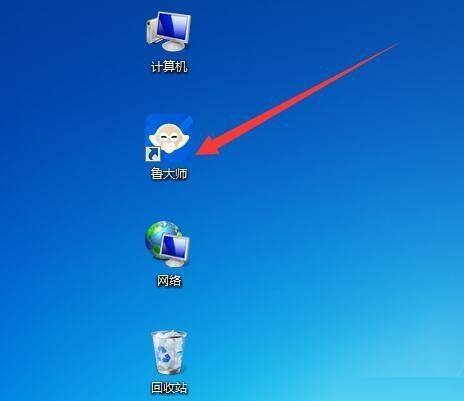
第二步:登录鲁大师后,打开右上角菜单栏(即三横线图标),点击“设置中心”进入,如图所示。
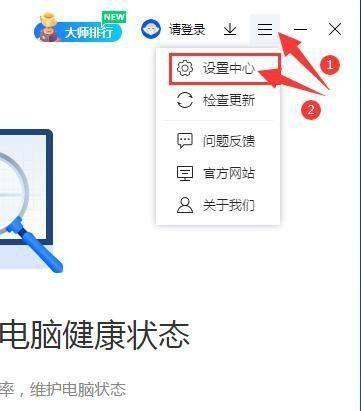
第三步:在“信息服务”界面中,勾选“开机小助手”即可,如图所示。

以上是鲁大师如何开启开机小助手-鲁大师开启开机小助手的方法的详细内容。更多信息请关注PHP中文网其他相关文章!
声明:
本文转载于:pcsoft.com。如有侵权,请联系admin@php.cn删除

